

ポイント
- PC本体がジャマにならない
- パーツカスタマイズ対応
- 3年間のサポート付き
Optiplex 7070 ウルトラのスペック
| CPU | ・Core i3-8145UE ・Core i3-8145U ・Core i5-8265U ・Core i5-8365U ・Core i7-8565U |
|---|---|
| メモリー | 4~32GB |
| ストレージ | ・HDD ・SSD ※デュアル可 |
| グラフィックス | UHD 620 |
| チップセット | ※CPU統合型 |
| 電源 | 65W 電源アダプター |
※2020年2月27日時点。構成は変更される場合があります
| フォームファクター | ※独自仕様 |
|---|---|
| SATAポート | 1 |
| M.2スロット | 2 (Wi-Fi×1 + ストレージ×1) |
| 光学ドライブ | - |
| ドライブベイ | 2.5インチ×1 |
| 拡張スロット | - |
| 有線LAN | 1000Mbps |
| 無線LAN | 11a/b/g/n/ac |
| Bluetooth | 4.2 |
| USB3.1 | 3 (Gen 2×2、Gen1×1) |
| USB3.0 | - |
| USB2.0 | - |
| USB Type-C | 2 (USB3.1 Gen2) |
| Thunderbolt 3 | - |
| メモリーカード | - |
| HDMI | - |
| VGA (D-sub15) | - |
| DisplayPort | ※Type-C経由 |
| DVI | - |
| サイズ | 幅9.61mm 奥行き25.62mm 高さ2.77mm ※PC本体 |
| 重量 | 約525g ※PC本体 |
| 付属品 | USBマウス、USBキーボード、電源ケーブルなど |
この記事ではメーカーからお借りした実機を使って、本体の外観や機能、実際の性能についてレビューします。
特別クーポンで20%オフ!
注文画面で限定公開の特別クーポンコードを使うと、20%オフの価格で購入できます。以下のリンクから特別ページを開き、クーポンコードをコピーして使ってください。
デル法人モデル限定クーポン

※2020年2月27日時点、20%オフクーポン適用時
本体の外観
ディスプレイスタンドに内蔵するPC
OptiPlex 7070 ウルトラの本体は非常にコンパクト。大きさは幅9.61×奥行き25.62×高さ2.77mmで、薄い筆箱のようなサイズ感です。

OptiPlex 7070 ウルトラの本体

背面

重量は525gと軽く、片手でも楽々と持ち上げられます
最大の特徴は、PC本体をディスプレイスタンドに内蔵できる点です。また専用マウント (取付け金具)を使えば、ディスプレイアームにも取り付けられます。PC本体をディスプレイの裏に取り付けるので、デスクの上でジャマになりません。

オプションとして用意されているスタンド / マウント

今回試用した高さ調節可能スタンド。スタンドやマウントの種類は、購入時のオプションで変更できます

PC本体とディスプレイスタンドの背面カバー

PC本体をカバーにセット

電源アダプターや有線LAN、USBレシーバーなどを必要に応じて接続

カバーをスタンドにセット

ディスプレイスタンドに設置した状態

VESA対応ディスプレイをセット。写真はマウント部分がはめ込み式ですが、ネジ使用のVESA100マウントもスタンドに付属しています

ディスプレイとPCをケーブルで接続。今回は2本の電源ケーブルを使っていますが、Type-C給電が可能なディスプレイならケーブルの本数を減らせます

設置イメージ。ディスプレイは23.8インチ

標準ではUSBキーボードとUSBマウスが付属しますが、オプションで種類を変更可能です。今回はワイヤレスキーボード / マウス (KM636)を試用しました
インターフェースは少ない
周辺機器接続用のインターフェース (端子類)は多くありません。USB端子は5ポート (うち2ポートはType-C)で、あとは有線LAN端子やヘッドホン端子程度。スタンダードノートPCと同程度ですが、デスクトップPCとしては少なめです。またスタンドに収納した状態で抜き差しできるのはUSB端子2ポート程度なので、USB機器を頻繁に入れ替えるような使い方には向いていません。

底面部にはUSB3.1、有線LAN、電源コネクター、USB Type-C

天面部には電源ボタン

収納時の電源ボタンはスタンド上部

左側面にはヘッドセット端子、USB Type-C、USB3.1

右側面には盗難防止用のセキュリティースロット

スタンド収納時でも、側面の端子類は利用できます
フレキシブルに動かせる高さ調節可能スタンド
今回の検証では、高さ調節可能スタンド (OptiPlex Ultra Height Adjustable スタンド)を試用しました。高さや画面の角度を比較的自由に変える点が特徴です。

高さ調節可能スタンド。19~27インチのVESAマウント対応ディスプレイを利用できます

高さ調節はこれくらい

前後のチルト角度

左右のスイーベル角度

画面を90度回転させるピボット機能にも対応
OptiPlex 7070 ウルトラのベンチマーク結果
試用機のスペック
| モデル名 | プレミアムモデル(SSD搭載) |
|---|---|
| CPU | Core i5-8365U |
| メモリー | 8GB |
| ストレージ | 256GB SSD |
| グラフィックス | UHD 620 (CPU内蔵) |
※ベンチマーク結果はパーツ構成やタイミング、個体差などによって大きく変わる場合があります
ストレージ性能
ストレージ構成にはSSDまたはHDDが使われています。試用機ではPCIe接続の高速なSSDが使われていました。HDDのほうが容量は大きいのですがアクセス速度が遅く、ファイルのやり取りやウィンドウズの起動が遅い可能性があります。快適に使うなら、SSDの利用をおすすめします。

256GB SSDのアクセス速度
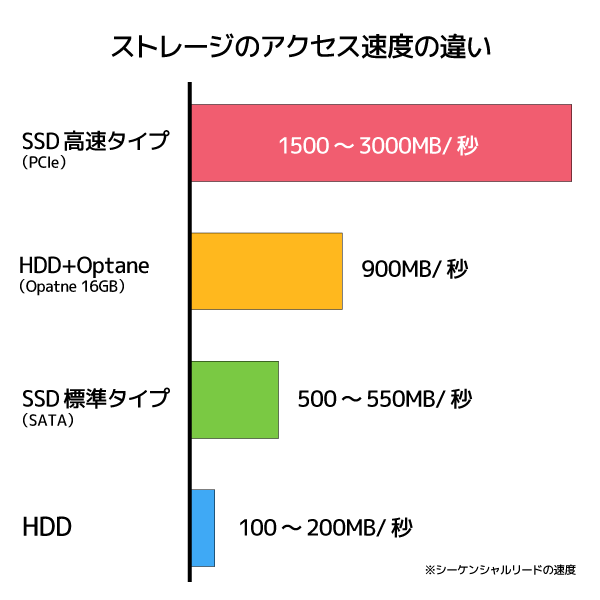
ストレージのアクセス速度
なお標準では500GB HDDまたは256GB SSDですが、購入時のオプションで容量を変更したりSSD + HDD / SSD + SSDのデュアルストレージ構成を選んだりできます。容量の大きいファイルを扱うことが多いなら、SSD + HDDの構成がおすすめです。
CPU性能
CPUとしてはCore i3 / i5 / i7が用意されおり、購入時のパーツカスタマイズで変更可能です。なおCore i5-8365Uのみ、vPro (大企業向けの管理機能)に対応しています。
性能はデスクトップPCとしてはやや控えめです。これはCPUとしてデスクトップ向けのSシリーズ (Core i5-9400やCore i7-9700など)ではなく、ノートPC向けのUシリーズが使われているため。消費電力の低いノートPC向けCPUを使うことで、スタンドに収納できるほど小さな本体を実現しているのです。
CPUの性能比較
| CPU | PassMark CPU Markスコア |
|---|---|
| Core i9-9900K |
19867
|
| Core i7-9700K |
17208
|
| Core i7-9700F |
17034
|
| Core i7-9700 |
16409
|
| Core i7-8700 |
15412
|
| Core i5-9400F |
12043
|
| Core i5-9400 |
11392
|
| Core i5-8400 |
11229
|
| OptiPlex 7070 Ultra (Core i5-8365U) |
8839
|
| Core i3-9100 |
8784
|
| Core i3-8100 |
8027
|
※そのほかのスコアは当サイト計測値の平均
グラフィックス性能
グラフィックス機能としては、CPU内蔵のUHD Graphics 620を使用します。デスクトップPC向け外付けGPUに比べると性能は低いのですが、内蔵タイプのGPUとしては標準的なパフォーマンスです。ゲームやプロ用のクリエイター向けソフトでの効果は見込めません。文章や数値データなどの処理に適しています。
GPUの性能比較
| GPU | 3DMark Fire Strike Graphicsスコア |
|---|---|
| GTX 1650 |
8893
|
| GTX 1050 |
6945
|
| UHD 630 (Core i7) |
1359
|
| OptiPlex 7070 Ultra (UHD 620) |
1091
|
| UHD 630 (Core i5) |
1051
|
※そのほかのスコアは当サイト計測値の平均
ビジネスには快適
| テスト | スコア |
|---|---|
| Essentials (一般的な利用) |
4100
8376
|
| Productivity (ビジネス利用) |
4500
6521
|
| Digital Contents Creation (コンテンツ制作) |
3450
3085
|
※スコアの目安はPCMark 10公式サイトによるもの
PCを使った作業の快適さを計測するPCMark 10のテスト結果は上記のとおり。Core i5-8365U搭載モデルでは、一般的な利用やビジネス利用の目標スコアを大きく上回っています。ビジネスには快適に利用できるでしょう。ただし動画や写真、3Dなどのコンテンツ制作には向いていません。
なおCPUにCore i3-8145Uを選んだとしても、ビジネス利用には問題ない結果が出ると思われます。
価格について
OptiPlex 7070にはパーツ構成の異なる複数のモデルが用意されていますが、ベースは以下の4種類です。
もっとも高い「[CUSTOM]-OptiPlex 7070 Ultra」モデルはフルカスタマイズ対応で、すべてのCPUやメモリー容量、ストレージ構成を選択できます。ただし20%オフクーポンは利用できないので注意してください (大口の電話注文向きです)。
そのほかのモデルもパーツカスタマイズに対応していますが、モデルによって選べるパーツの種類に違いがあります。
ラインナップ
| ベーシックモデル | |
|---|---|
| 7万円代後半 | |
| プレミアムモデル(SSD搭載) | |
| 10万円前後 | |
| プレミアムモデル | |
| 9万円台 | |
| [CUSTOM]-OptiPlex 7070 Ultra | |
| 19万2018円 | |
※2020年2月27日時点。価格は税込 & 20%オフクーポン適用時
なおOptiPlex 7070 ウルトラは標準で3年間のサポートサービス (修理対応 & 24時間電話サポート)が付いています。本来は有料のサポートサービスを利用できることを考えれば、トータルでのコスパは悪くありません。
柔軟な運用が可能なミニPC

よかった点
本体をスタンド内に収納できるので、デスク上に設置場所が必要ない点が最大の魅力です。一体型PCとの違いはディスプレイを含めたトータルサイズが小さい点と、好みや業務内容に応じてディスプレイのサイズを選べる点。またすでに対応ディスプレイを持っているなら、導入コストを下げられるメリットも挙げられます。小さいからこそ柔軟な運用が可能です。
気になる点
デスクトップPCとしてはCPUがやや非力ですが、文章や数値データ主体の作業であれば問題ないでしょう。設置にやや手間がかかりますが、それも初回だけです。あとはインターフェースが少ない点でしょうか。周辺機器をいろいろ使うなら、USB Type-Cドックの利用をおすすめします。
特別クーポンで20%オフ!
注文画面で限定公開の特別クーポンコードを使うと、20%オフの価格で購入できます。以下のリンクから特別ページを開き、クーポンコードをコピーして使ってください。
デル法人モデル限定クーポン

※2020年2月27日時点、20%オフクーポン適用時
*
当サイトでは2~3万円台の格安ノートPCから高性能PCまで、さまざまな最新モデルを検証・解説しています。記事の更新情報は当サイトのtwitterアカウントでお知らせするので、フォローしていただくことをおすすめします。
関連記事
- ゲーミングPCの記事一覧
- デスクトップPCレビュー一覧
